Examen de Kernel Video Repair : fonctionnalités, prix, avantages et inconvénients
Recherchez-vous un logiciel de réparation vidéo capable de récupérer efficacement des vidéos endommagées ou corrompues ? Si tel est le cas, étant donné que vous êtes ici, vous pourriez être intéressé par Kernel Video Repair. Ce logiciel puissant est conçu pour restaurer des vidéos illisibles ou réparer des fichiers endommagés, y compris ceux affectés par des problèmes ou par le gel. Connu pour son interface conviviale, Réparation vidéo du noyau ne nécessite aucune expertise technique. Pour en savoir plus sur cet outil, cet article fournira des informations complètes sur Kernel Video Repair et d'autres alternatives.
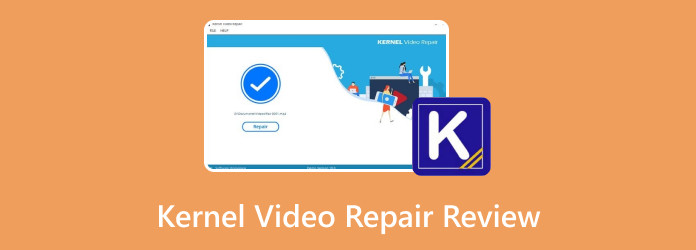
Partie 1. Qu'est-ce que la réparation vidéo du noyau ?
Avant d’approfondir ses fonctionnalités, laissez-nous vous proposer un résumé. Kernel Video Repair se distingue comme un logiciel puissant conçu pour réparer efficacement un large éventail de fichiers vidéo corrompus, y compris ceux qui sont illisibles, présentent des problèmes, se bloquent ou souffrent de tout autre type de dommage sur plusieurs formats. Il est polyvalent pour répondre à vos besoins de réparation vidéo, prenant en charge les formats courants tels que MP4, MKV, MOV, AVI, WMV, etc.
Fonctionnalités clés
Voici les principales fonctionnalités de Kernel Video Repair :
Réparation sécurisée : Kernel Video Repair garantit une sécurité totale sans perte de contenu vidéo pendant le processus de réparation.
Flexibilité des formats : Corrigez les types de fichiers vidéo compatibles avec Windows, y compris différentes tailles, formats, résolutions et durées.
Rapide et fluide : Profitez d'un processus de réparation vidéo rapide et fluide, complété par un choix d'aperçu qui vous permet de voir la vidéo restaurée avant de l'enregistrer.
Convivial: L'application fournit des instructions simples et vous permet d'enregistrer les fichiers vidéo réparés à votre emplacement préféré sur votre disque.
Compatibilité caméra : Kernel Video Repair répare efficacement les vidéos enregistrées de toutes les grandes marques d'appareils photo tout en préservant la qualité vidéo d'origine, même pour les fichiers gravement corrompus.
Prix
Les plans de licence sont les suivants :
Standard:
- • Licence de 29 $ par an
- • 49 $ pour une licence à vie
Suite vidéo :
- • Licence de 79 $ par an
- • 129 $ pour une licence à vie
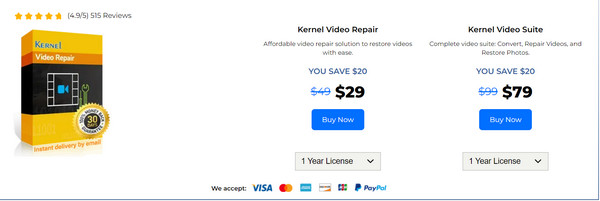
Kernel Video Repair propose une tarification flexible avec des plans de licence annuels et un accès à vie au logiciel. Avant d'investir, utilisez la version gratuite de l'application pour vous assurer qu'elle répond à vos besoins. Vous trouverez ci-dessous un exemple de tableau comparant la version gratuite de Kernel Video Repair avec la version sous licence :
| Fonctionnalité | Version gratuite | Version payante |
|---|---|---|
| Réparation vidéo | Fonctionnalité de base | Capacités de réparation améliorées |
| Prise en charge du format de fichier | limité | Large gamme de formats pris en charge |
| Options d'aperçu | Limité ou nul | Capacités de prévisualisation avancées |
| Durée de la licence | Gratuit | Abonnement annuel ou à vie |
| Support à la clientèle | Chaînes limitées | Support prioritaire |
| Mises à jour et mises à niveau | Accès limité | Mises à jour et améliorations régulières |
Partie 2. Comment utiliser la réparation vidéo du noyau
Dans cette partie, nous vous donnerons un aperçu rapide de la façon d'utiliser Kernel Video Repair, en utilisant la version gratuite comme exemple pour vous guider à travers les premières étapes. Suivez les instructions ci-dessous.
Étape 1 Pour obtenir le logiciel, visitez nucleustechnologies.com et téléchargez Réparation vidéo du noyau. Installez l'application en cliquant deux fois sur le fichier téléchargé. Ensuite, lancez l'application.
Étape 2 Réparez vos vidéos en faisant glisser le fichier corrompu sur l'application ou en cliquant sur le bouton Ajouter icône au milieu.
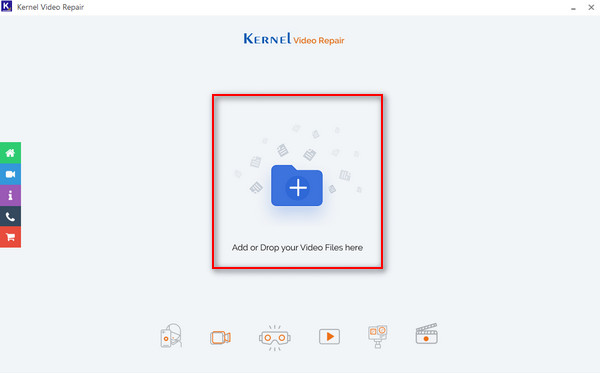
Étape 3 Cliquez réparation bouton pour lancer le processus. Une invite apparaîtra, vous demandant de spécifier l'emplacement de sortie du fichier. Une fois que vous avez choisi la destination de votre sortie, cliquez sur le bouton OK .
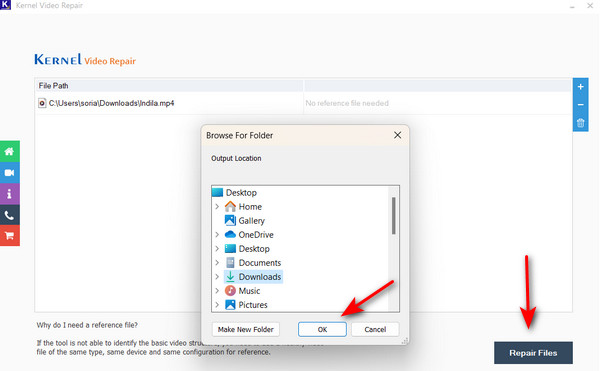
Partie 3. Avis des utilisateurs sur la réparation vidéo du noyau
Kernel Video Repair a recueilli des critiques positives de la part d'utilisateurs qui apprécient sa conception conviviale et l'inclusion d'instructions à l'écran qui guident les utilisateurs à chaque étape, le rendant accessible même à ceux qui n'ont pas d'expertise technique.
Si les utilisateurs apprécient la simplicité de l'interface, certains suggèrent des améliorations en termes d'interactivité et d'effets visuels. Malgré cela, la plupart des utilisateurs conviennent que l’interface utilisateur est simple et efficace.
Les utilisateurs ont particulièrement apprécié le service d'assistance, notant qu'ils bénéficiaient de réductions substantielles sur les plans de licence, améliorant ainsi le rapport qualité-prix global. Pour vous fournir une compréhension plus complète, voici les avantages et les inconvénients de Kernel Video Repair, basés sur les avis des utilisateurs :
Avantages:
- • Kernel Video Repair peut réparer efficacement plusieurs formats de fichiers et gérer les réparations par lots.
- • Le logiciel est souvent salué pour son interface conviviale, comportant des instructions affichées qui simplifient le processus de réparation.
- • Les utilisateurs apprécient son efficacité pour résoudre des problèmes tels que les vidéos corrompues, illisibles ou endommagées.
- • Certains utilisateurs trouvent le support client utile, surtout si des réductions sur les plans de licence sont proposées.
Inconvénients:
- • La qualité des réparations peut varier après le processus de restauration.
- • Il est perçu comme relativement cher par rapport aux outils alternatifs du marché.
- • Actuellement disponible uniquement sur les systèmes d'exploitation Windows.
Partie 4. Alternative à la réparation vidéo du noyau
Plusieurs excellentes options alternatives avec des fonctionnalités similaires à Kernel Video Repair sont disponibles. Le logiciel que nous recommandons est moins coûteux et plus rapide que Kernel Video Repair. Pensez à essayer Tipard FixMP4.
Tipard FixMP4 est un programme puissant pour restaurer des vidéos endommagées et illisibles. Cette application, comme Kernel Video Repair, résout efficacement les problèmes vidéo illisibles. Il a un taux de réussite élevé pouvant atteindre 99 %, en particulier si l’exemple de vidéo est impeccable. De plus, les deux applications vous permettent de prévisualiser la vidéo corrigée avant de la sauvegarder, indiquant ainsi la procédure de réparation réussie. Contrairement à Kernel Video Repair, Tipard FixMP4 est disponible sur Windows et macOS, offrant une flexibilité. De plus, si vous recherchez une solution rapide et économique pour réparer des vidéos, Tipard FixMP4 est une option solide.
Étape 1 Pour acquérir l'application, cliquez sur le Téléchargement gratuit bouton ci-dessous. Double-cliquez sur le fichier téléchargé pour l'installer sur votre appareil, puis lancez ensuite l'application.
Étape 2 Pour ajouter une vidéo à réparer, cliquez sur le + bouton sur le côté gauche. De même, ajoutez une vidéo de référence sur le côté droit de l'application. Lorsque le chercheur de fichiers apparaît, choisissez le fichier que vous souhaitez ajouter.
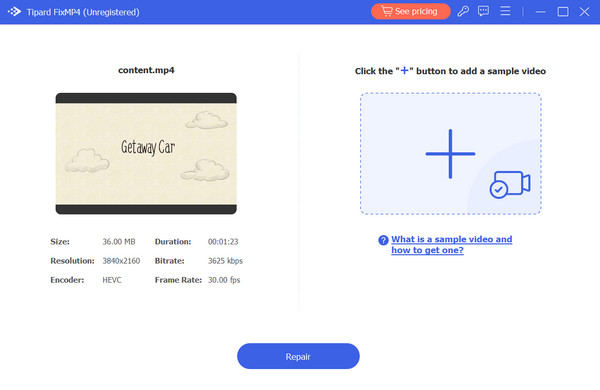
Étape 3 Assurez-vous que toutes les vidéos utilisent les mêmes codecs et métadonnées. Après avoir tout vérifié, cliquez sur le réparation pour obtenir un aperçu de votre vidéo avant de l'enregistrer.
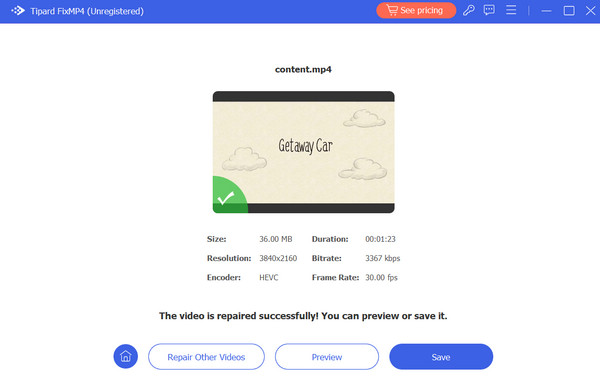
Plus de lecture:
Comment réparer l'absence de son sur les vidéos Reddit sur votre téléphone et votre ordinateur
Pas de son sur les vidéos Twitter ? Découvrez ces 7 meilleures solutions
Partie 5. FAQ sur la réparation vidéo du noyau
La réparation vidéo du noyau est-elle sûre ?
Oui, Kernel Video Repair est généralement sûr à utiliser. Cependant, pour éviter les risques de sécurité, téléchargez-le uniquement à partir de sources fiables, telles que les sites Web officiels. Vérifier les avis des utilisateurs peut également contribuer à garantir sa fiabilité.
Est-ce que Stellar Repair est gratuit ?
Stellar Repair propose des versions gratuites et premium. Les versions gratuites ont généralement des limites, tandis que les versions premium ont des fonctionnalités supplémentaires.
Comment réparer les fichiers corrompus sous Windows 10 ?
Pour réparer les fichiers corrompus dans Windows 10, utilisez le Vérificateur des fichiers système outil pour réparer les fichiers manquants ou corrompus. Si les fichiers de l'application sont corrompus, vous pouvez résoudre le problème en supprimant et en réinstallant l'application.
Conclusion
En conclusion, ce Examen de la réparation vidéo du noyau a mis en évidence la capacité du logiciel à réparer efficacement les fichiers vidéo corrompus. Grâce à ses plans de licence flexibles, les utilisateurs peuvent profiter des avantages à long terme de cet outil. Si vous trouvez que cette application ne répond pas à vos besoins, envisagez d'explorer Tipard FixMP4 comme une alternative plus rentable avec des performances comparables à Kernel Video Repair. Bien qu'il ne prenne pas en charge autant de formats, il excelle en termes de vitesse et se concentre spécifiquement sur la réparation vidéo, ce qui le distingue de Kernel Video Repair.







